 |
  |
| 【用紙のセット手順】 |
| 1. |
ロールペーパーの先端が下から出るように持って「ロールペーパー入れ」にセットします。 |
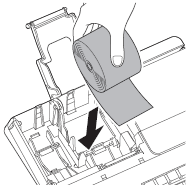 |
 |
   |
| 2. |
ロールペーパーの先端をプリンタの上に渡します。 |
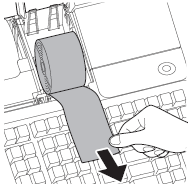 |
 |
   |
| 3. |
ロールペーパーを紙押さえで挟み込みながら、カチッと閉じます。 |
|
 |
 |
 |
 |
| 4. |
付属品の「ジャーナル巻き取りホルダ」の溝にロールペーパーの先端を差し込んで折り返し、2~3回巻き付け ます |
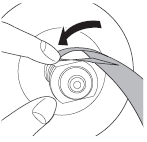 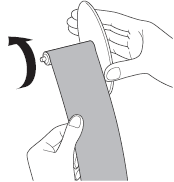 |
 |
 |
 |
 |
| 5. |
左側の軸押さえ用の側板を取り付けて、「ジャーナル巻き取りホルダ」を「ホルダ受け」にセットします。 |
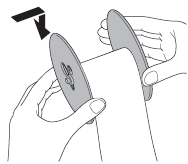 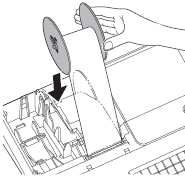 |
 |
 |
 |
 |
| 6. |
用紙のたるみが無くなるまで“紙送り”ボタンを押します。 |
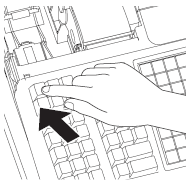 |
 |
 |
 |
 |
| 7. |
プリンターカバーを取り付けます。 |
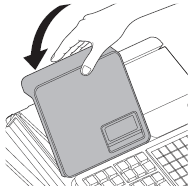 |
 |
   |
| ※. |
レジスターSR-C550をお買い上げ後、初めて用紙(ロールペーパー)をお店の控えとして使用する場合、以下の設定をしてく ださい。 |
| 1. |
鍵を「設定」の位置に合わせます。 |
| 2. |
”△”と”▽”ボタンで表示カーソルを以下のように移動します。選択は“現/預”ボタンを押します。
「1.設定」-「5.基本設定」-「4.印字装置」
「4.印字装置」に合わせて、”現/預”ボタンを押すと、「ジャーナル」という表示に変更します。
戻るときは”小計”ボタンを2回押して最初の画面へ戻り、鍵を「登録」の位置に合わせます。
お買い上げ後の状態は、用紙をお客様に渡す(レシートとして使う)という設定になっています。これを用紙を店の 控えとして使用する(ジャーナルとして使う)という設定に変更します。 |